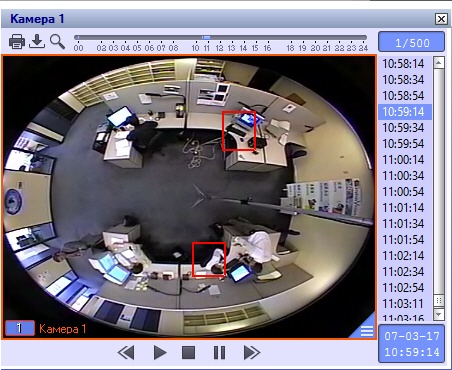Перейти в хранилище документации
Обратиться в техническую поддержку![]()
В окне Протокола событий выводятся все сообщения, зарегистрированные Системой, или сообщения определенных типов в соответствии с предварительно настроенными фильтрами.
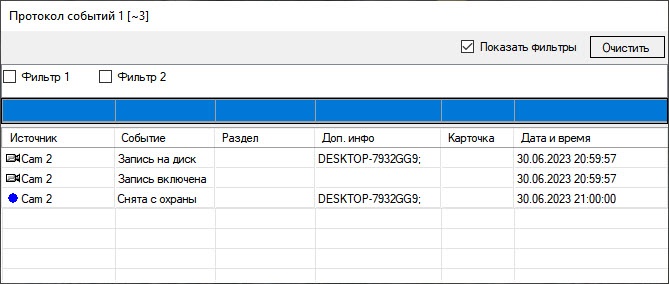
Внимание!
Для того, чтобы была доступна возможность отображать в окне Протокола событий все события по всем объектам системы, необходимо, чтобы был создан пустой фильтр, т.е. фильтр, в котором все столбцы оставлены пустыми. Также все события отображаются в Протоколе событий в случае, если не создано ни одного фильтра. См. Настройка фильтров событий для отображения в Протоколе событий.
Если удалить все ранее созданные фильтры, то останется пустой фильтр, при выборе которого отображаются все события.
Флажок Показать фильтры отображает список фильтров событий, сконфигурированный на этапе настройки системы (см. Настройка фильтров событий для отображения в Протоколе событий). Для активации фильтра следует установить флажок рядом с его названием. Можно активировать сразу несколько фильтров. Варианты использования фильтров описаны в таблице:
| Вариант применения фильтра | Настройки фильтра, сделанные ранее | Результат в Протоколе событий |
|---|---|---|
| Поставлен флажок напротив фильтра | Выбраны определенные объекты и их события | Отображаются только события, которые соответствуют фильтру |
| Поставлены флажки напротив нескольких фильтров | Выбраны определенные объекты и их события в каждом из фильтров | Отображаются только события, которые подходят хотя бы одному из выбранных фильтров |
| Ни один фильтр не выбран (все флажки напротив фильтров сняты) | Выбраны определенные объекты и их события в каждом из фильтров | Отображаются только события, которые подходят хотя бы одному из всех созданных фильтров |
| Поставлен флажок напротив «Пустого» фильтра | Не выбрано ни одного объекта и события | Отображаются все события со всех объектов системы |
| В системе для Протокола событий не создано ни одного фильтра, применять нечего | - | Отображаются все события со всех объектов системы |
Выбор фильтров, а также настройка отображения списка фильтров сохраняются при перезапуске ПК Интеллект, т.е. если выбрать определенные фильтры и скрыть список фильтров, то после перезапуска ПК Интеллект в Протоколе событий будут отображаться события в соответствии с ранее выбранными фильтрами.
События различных типов выделяются различным цветом в зависимости от параметров настройки фильтров. При переключении фильтров цвет строки события может меняться или принимать значение по умолчанию.
Кроме того, в заголовках столбцов имеется динамический фильтр, позволяющий отображать только события от объектов, удовлетворяющих условию поиска. Введенное условие применяется по нажатию кнопки Enter на клавиатуре.
В окне Протокола событий приводится таблица, состоящая из списка зарегистрированных Системой событий для объектов определенного типа. При этом типы объектов, для которых зарегистрированные события выводятся в Протоколе событий, а также количество одновременно отображаемых в одном окне событий задаются при настройке Системы.
Примечание
Большинство событий от объектов системы описаны в разделе Описание событий и реакций объектов системы.
По умолчанию события сортируются в окне Протокола событий по дате и времени. Возможна сортировка событий по любому из столбцов. Для включения и отключения сортировки необходимо кликнуть левой кнопкой мыши по заголовку требуемого столбца. При смене фильтров сортировка сохраняется.
При сортировке по времени новые события добавляются в конец списка в окне Протокола событий, при этом происходит прокрутка списка таким образом, чтобы последнее событие всегда отображалось в окне и было выделено. При выделении события, отличного от последнего, происходит фиксация списка и прекращение прокрутки, новые события продолжают добавляться в конец списка. Для возобновления прокрутки необходимо выделить последнее событие в списке. Возобновление прокрутки происходит в следующих случаях:
Для каждого события в таблице приводятся следующие данные:
| Название столбца | Источник | Событие | Раздел | Доп. инфо | Карточка | Дата и время |
| Описание | Идентификатор объекта-источника события. Примечание. В данном столбце выводится информация из столбца objid таблицы dbo.PROTOCOL БД ПК Интеллект | Название события. Примечание. В данном столбце выводится информация из столбца action таблицы dbo.PROTOCOL БД ПК Интеллект | Идентификатор раздела, в котором произошло событие. Примечание. В данном столбце выводится информация из столбца region_id таблицы dbo.PROTOCOL БД ПК Интеллект | Дополнительная информация о событии (при наличии). Примечание. В данном столбце выводится информация из столбца param0 таблицы dbo.PROTOCOL БД ПК Интеллект | Код карты для событий, связанных с доступом (например, ACCESS_IN). Примечание. В данном столбце выводится информация из столбца param3 таблицы dbo.PROTOCOL БД ПК Интеллект | Дата и время события. Примечание. В данном столбце выводится информация из столбца date таблицы dbo.PROTOCOL БД ПК Интеллект |
| Подробнее о таблице dbo.PROTOCOL см. Таблицы базового ПК Интеллект | ||||||
Дополнительно значок напротив названия объекта-источника события отображает текущее состояние данного объекта-источника.
Кнопка Очистить предназначена для очистки списка событий в окне Протокола событий.
Примечание.
Для того чтобы показать расположение объекта на Карте, следует выбрать пункт Показать на карте в функциональном меню объекта-источника. В результате выполнения операции будет открыта Карта, содержащая объект-источник (см. раздел Работа с Картой). Соответствующий объект будет обведен зелеными точками на карте (выделен) и отмечен концентрическими черно-белыми окружностями.
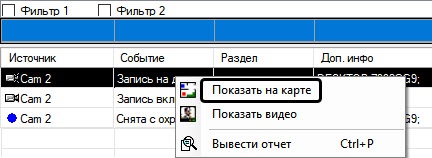
Для просмотра видеозаписи события Запись на диск следует выбрать пункта Показать видео в функциональном меню объекта Камера (объект-источник).
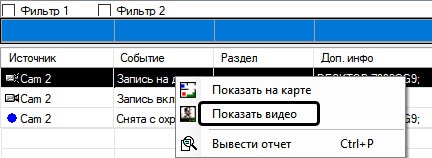
В появившемся дочернем окне отобразится Окно видеонаблюдения в режиме воспроизведения архивных записей.
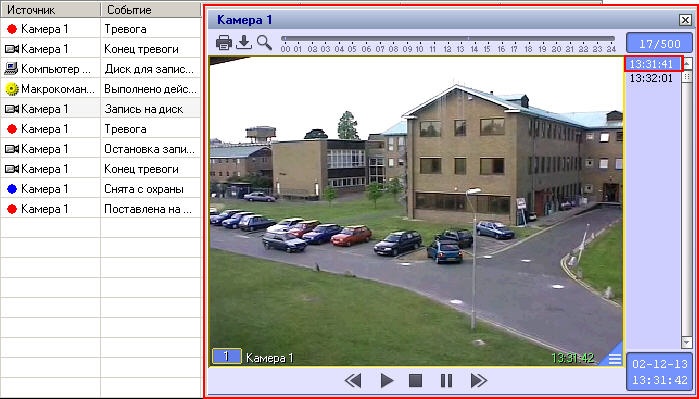
При этом текущая позиция воспроизведения будет установлена в положение, соответствующее началу видеозаписи события.
Примечание.
В случае, если настроена функция обнаружения оставленных предметов (см. Руководство Администратора, раздел Настройка интеллектуальных видеодетекторов), при воспроизведении видео оставленные предметы выделяются на видеоизображении рамкой.